
Introduzione ai documenti di elaborazione di testo e di layout pagina in Pages su iPad
In Pages puoi creare due tipi fondamentali di documenti: documenti di elaborazione di testo e documenti di layout pagina. La scelta del tipo di documento (o modello) dipende da ciò che vuoi creare. Ad esempio, i documento di elaborazione di testo sono ideali per i rapporti e le lettere, mentre i documento di layout pagina sono più adatti per volantini o locandine. Il tipo di documento scelto incide anche sul modo in cui aggiungi o elimini pagine, lavori con oggetti e altro ancora.
Elaborazione di testo: questi documenti dispongono di un’area di testo del corpo in cui puoi digitare, il testo scorre da una pagina alla successiva e le nuove pagine vengono create automaticamente quando raggiungi la fine della pagina. Quando apri un documento di elaborazione di testo (o un modello), devo semplicemente iniziare a scrivere, ma puoi anche aggiungere immagini, grafici e altri oggetti.
Layout pagina: Un documento di layout pagina è come un’area di lavoro in cui puoi aggiungere caselle di testo, immagini e altri oggetti, quindi organizzarli sulla pagina come vuoi. Quando apri un documento (o modello) di layout di pagina, non è presente alcun corpo nell’area di testo. Per aggiungere del testo, devi aggiungere una casella di testo e digitare al suo interno. Le nuove pagine devono essere aggiunte manualmente.
Come stabilire quale tipo di documento stai visualizzando
Per verificare se un modello (o un documento) è configurato per l’elaborazione di testo o il layout pagina, aprilo. Tocca in un angolo del documento (in modo che non ci siano testo o oggetti selezionati), tocca il ![]() , tocca “Opzioni documento”, quindi tocca “Configurazione documento”. Se l’opzione “Corpo documento” è attiva, si tratta di un documento di elaborazione di testo; in caso contrario, di un documento di layout pagina.
, tocca “Opzioni documento”, quindi tocca “Configurazione documento”. Se l’opzione “Corpo documento” è attiva, si tratta di un documento di elaborazione di testo; in caso contrario, di un documento di layout pagina.
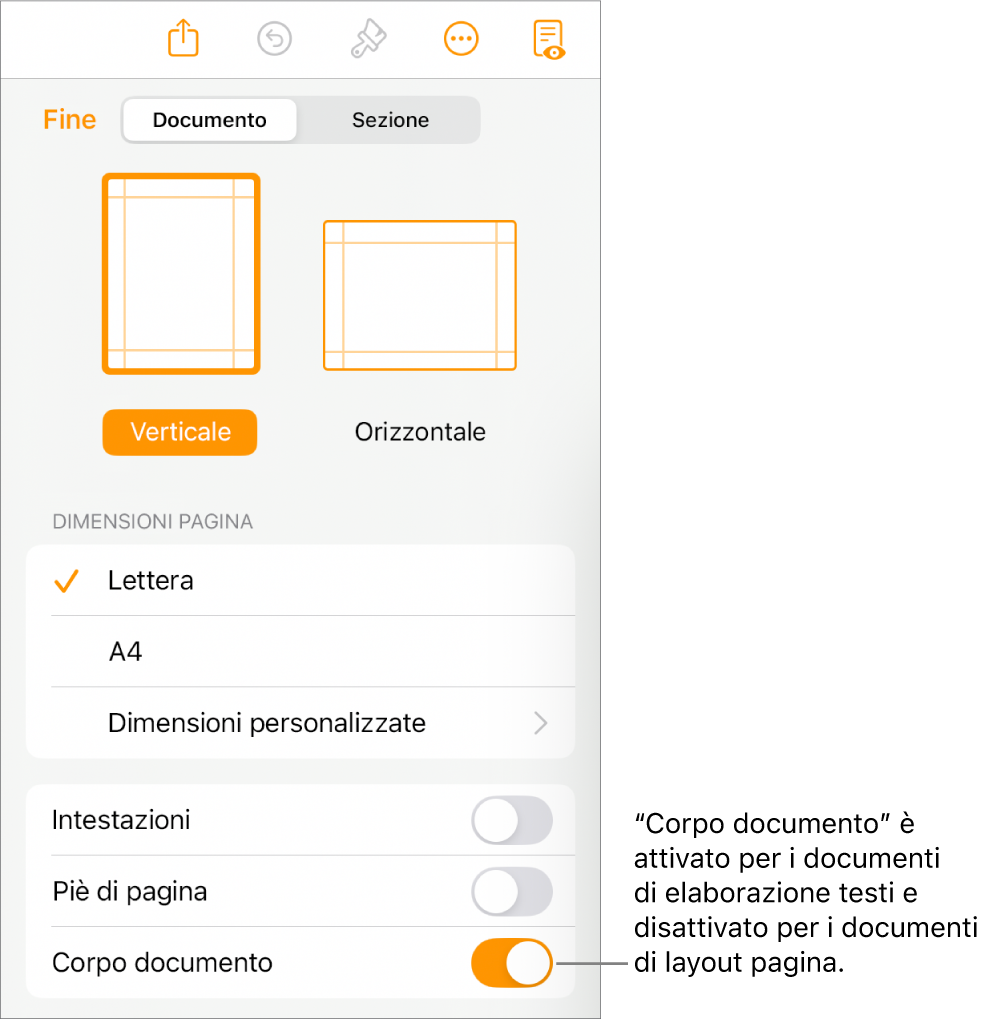
Se inizi un documento con un tipo di modello, puoi convertire il documento in un tipo diverso. Per scoprire di più sui due tipi di documenti e su come modificare un modello da un tipo di documento a un altro, consulta Usare modelli.